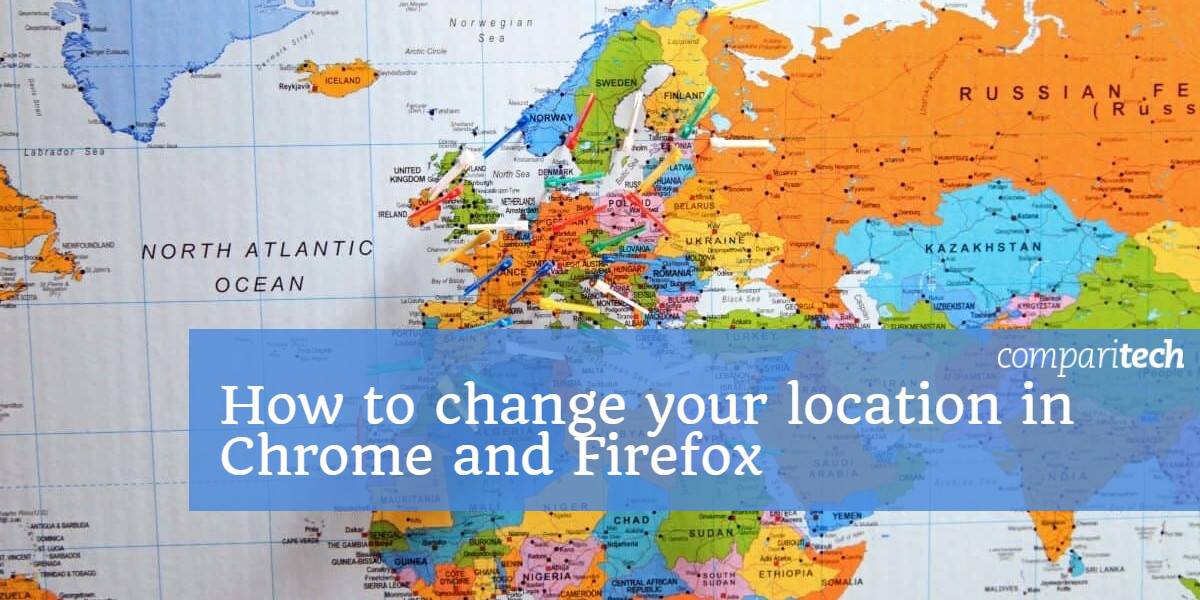
Cuando inicia los navegadores Firefox o Chrome, emplean automáticamente servicios de geolocalización que pueden determinar dónde se encuentra. Esto se utiliza para diversos fines, incluido permitirle usar servicios de mapas, etiquetar publicaciones de redes sociales con su ubicación y publicar anuncios orientados en función de dónde se encuentre en un momento dado. Sin embargo, hay muchas situaciones en las que preferiría ocultar su ubicación e incluso cambiarla (suplantarla), como cuando desea acceder a contenido geo-restringido o simplemente mantener su privacidad.
Afortunadamente, hay varios métodos que puede usar para hacer esto, incluido el uso de una VPN, suplantación manual de su ubicación o el uso de una extensión de navegador dedicada. Es posible que deba usar más de un método para evitar varios métodos de detección. Vamos a profundizar en todas estas opciones en esta publicación.
Cómo Firefox y Chrome pueden detectar tu ubicación
Primero, echemos un vistazo a cómo Firefox y Chrome saben dónde estás.
Una de las formas más sencillas para Firefox, Chrome y cualquier otro servicio en línea para saber dónde se encuentra es a través de su dirección IP. Este es un conjunto único de dígitos (y símbolos en el nuevo IPv6) que identifica cada computadora conectada a Internet. Parte de la dirección IP se puede usar para determinar su ubicación. Como tal, enmascarar su dirección IP real y reemplazarla por otra puede falsificar su ubicación, haciendo que parezca que se encuentra en otro lugar.
Sin embargo, algunos navegadores tienen otros métodos que pueden descifrar dónde se encuentra.. Por ejemplo, pueden usar redes wifi cercanas para geolocalizar un dispositivo incluso sin una dirección IP. Desactivar wifi y Bluetooth puede ser una opción, pero lo más probable es que necesite uno o ambos, por lo que simplemente no es una opción para la mayoría de los usuarios.
El uso de una VPN le permitirá cambiar fácilmente su dirección IP, reemplazando la existente por otra desde la ubicación que elija. Sin embargo, esto no puede pasar por alto otros servicios de geolocalización utilizados por el navegador. Para superar este problema, puede cambiar manualmente su ubicación en su navegador o usar una extensión como Location Guard.
Use una VPN para cambiar su ubicación en Firefox o Chrome
Una red privada virtual (VPN) funciona mediante el cifrado de su tráfico de Internet y un túnel a través de un servidor intermediario. Los dos principales beneficios de una VPN son:
- Cifrado: El factor de cifrado significa que su tráfico de Internet es completamente seguro y nadie puede descifrarlo, incluso si logran interceptarlo. Esto se aplica a los ISP, agencias gubernamentales, ciberdelincuentes y cualquier otra persona que pueda estar husmeando en su actividad..
- Suplantación de ubicación: Debido a que su tráfico se canaliza a través de un servidor intermediario, se le asignará una dirección IP desde ese servidor. Al usar una VPN, puede elegir la ubicación del servidor al que se conecta y, por lo tanto, seleccionar de dónde es su dirección IP.
Nota: la VPN solo falsificará su ubicación en términos de su dirección IP. Entonces, incluso cuando esté usando una VPN, su navegador podría detectar su ubicación. Como tal, es posible que deba falsificar manualmente su ubicación dentro del navegador o usar una extensión como Location Guard (más sobre eso a continuación).
Probablemente notará que algunas VPN vienen con extensiones de navegador dedicadas para Firefox, Chrome y otros navegadores.. Estos pueden ser excelentes para la suplantación de ubicación, pero tenga en cuenta que la mayoría de estos no encriptan su tráfico de Internet cuando se usa solo.
Una extensión que es un poco diferente de las otras es el complemento proporcionado por ExpressVPN. Sus extensiones de Chrome y Firefox actúan como controles remotos para las aplicaciones VPN a nivel de dispositivo, pero también ajustan automáticamente los servicios de geolocalización del navegador. Como tal, la ubicación detectada coincide con la del servidor VPN al que está conectado. Esto significa que no necesita hacer nada más que conectarse al servidor VPN elegido.
Cómo falsificar su ubicación utilizando una VPN
Incluso si nunca ha usado una VPN antes, configurar una es muy sencillo. Aquí le mostramos cómo cambiar su dirección IP en Firefox o Chrome con una VPN:
- Elija un proveedor, seleccione un plazo de suscripción y envíe su pago. (Recomendamos ExpressVPN)
- Descargue el software VPN apropiado para su dispositivo. Los proveedores de VPN más reconocidos ofrecen aplicaciones nativas para Windows, MacOS, iOS y Android.
- Inicie sesión con su nombre de usuario y contraseña (que se le proporcionarán cuando se haya registrado).
- Conéctese a un servidor VPN en la ubicación que elija. Por ejemplo, si desea ver Netflix de EE. UU., Debe seleccionar un servidor de EE. UU. Ahora tendrá una dirección IP diferente que hace que parezca que está en esa ubicación.
Tenga en cuenta que no todas las VPN pueden desbloquear sitios geográficamente restringidos. Muchos sitios, incluidos los servicios de transmisión, juegos y juegos de apuestas, tienen métodos para detectar cuándo está utilizando un proxy (las VPN se incluyen en esto). En particular, muchas VPN gratuitas no pueden evitar tales detectores proxy. Si está buscando acceder a un servicio específico, vale la pena consultar con el proveedor de VPN si puede proporcionar acceso, antes de registrarse (puede verificar aquí las VPN que funcionan con Neflix, Amazon Prime, BBC iPlayer y Hulu).
La mejor VPN para cambiar tu ubicación en Firefox y Chrome: ExpressVPN
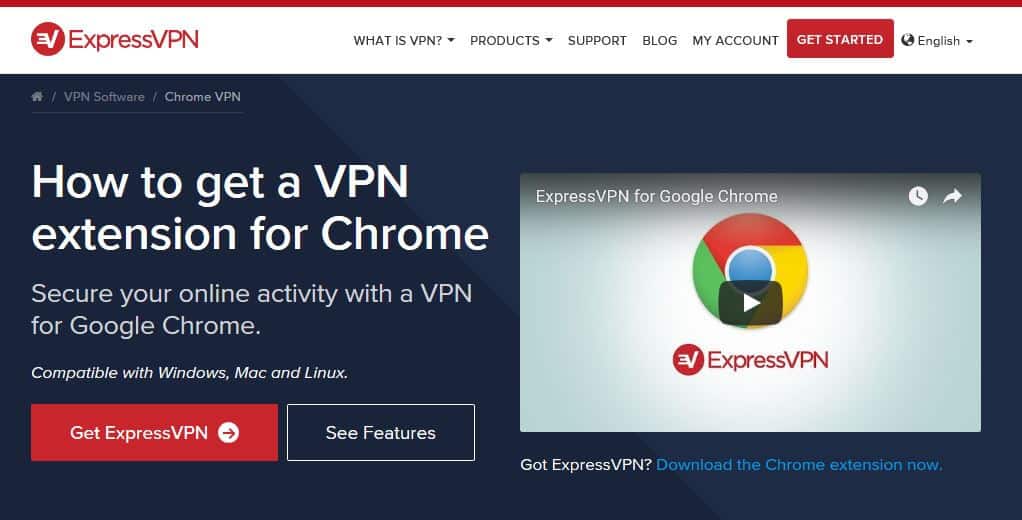
Hemos sometido una gran cantidad de las VPN mejor calificadas a través de algunas pruebas rigurosas, y ExpressVPN se destaca cada vez. De hecho, este es el proveedor de VPN que recomendamos para usar con Firefox y Chrome. Con sede en las Islas Vírgenes Británicas, ExpressVPN opera una red de más de 2,000 servidores en 94 países..
Proporciona a los usuarios conexiones rápidas y confiables que son ideales para la transmisión, y es capaz de desbloquear una tonelada de sitios geo-restringidos. Puede transmitir fácilmente Netflix US (y otras bibliotecas de Netflix), Hulu, HBO, BBC iPlayer, Amazon Prime Video y mucho más. Si tiene algún problema para encontrar el servidor adecuado para conectarse, un agente de servicio al cliente de chat en vivo 24/7 está siempre disponible para ayudarlo.
En cada suscripción de ExpressVPN se incluyen aplicaciones para Windows, MacOS, Linux, iOS y Android, y ciertos enrutadores. Los usuarios de Chrome y Firefox pueden descargar extensiones de navegador dedicadas que pueden usarse como controles remotos para la aplicación VPN adecuada.
Cuando te conectas a un servidor, la extensión del navegador de ExpressVPN cambiará automáticamente tus datos de geolocalización de Firefox o Chrome para que coincidan con la ubicación de VPN a la que estás conectado. Esto significa que mientras esté utilizando la VPN, nunca tendrá que preocuparse por cambiar ninguna configuración manualmente; solo conéctate al servidor apropiado y listo.
ExpressVPN es igual de impresionante cuando se trata de privacidad y seguridad. Utiliza un cifrado de 256 bits que se considera “de grado militar”, y esto viene con un perfecto secreto hacia adelante. También obtiene la mejor protección contra fugas en la industria y un interruptor de apagado incorporado. Esto significa que puede estar seguro de que sus datos siempre estarán seguros dentro del túnel encriptado.
PRUEBE EXPRESSVPN SIN RIESGOS: Nuestros lectores obtienen tres meses gratis al suscribirse a un plan anual. Además, ExpressVPN ofrece una garantía de devolución de dinero de 30 días en todos los planes.
Lea nuestra reseña completa de ExpressVPN.
ExpressVPN no es el único proveedor excelente disponible para usar con Firefox y Chrome. Otras opciones de bajo costo y alto rendimiento incluyen NordVPN y SaferVPN.
Cómo falsificar manualmente tu ubicación
Si solo está configurando Firefox o Chrome, como parte del proceso de configuración, se le preguntará si desea permitir los servicios de ubicación. Simplemente puede denegar esta solicitud, y para Firefox, puede omitir el primer conjunto de instrucciones a continuación.
Pero es probable que esté haciendo esto después de la configuración inicial. En este caso, deberá desactivar los servicios de geolocalización manualmente. Además, no ayuda a cambiar realmente su ubicación, por lo que también deberá hacerlo manualmente..
Cambiar manualmente tu ubicación en Firefox
Aquí le mostramos cómo falsificar su ubicación en Firefox:
- Tipo acerca de: config en tu navegador Aparecerá una advertencia para informarle sobre el riesgo que implica alterar la configuración avanzada. Mientras estés feliz de seguir adelante, haz clic en Acepto el riesgo!
- Busque la configuración geo.enabled.
- La columna de valor debería decir “verdadero”. Haga doble clic para establecerlo en “falso”.
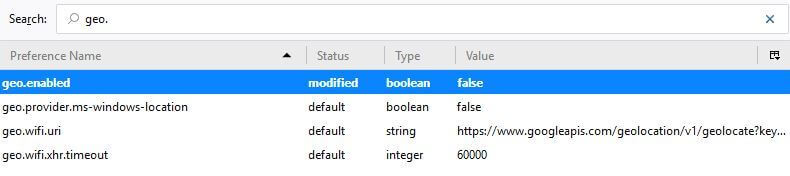
Tenga en cuenta que esto solo impedirá que Firefox rastree su ubicación. Para establecer una nueva ubicación, puede continuar con los siguientes pasos:
- Todavía en acerca de: config, busca la configuración geo.wifi.uri.
- Cambie esto a la ubicación en la que desea “estar”. Para hacer esto, debe ingresar un valor específico de longitud y latitud. Puede usar la siguiente línea de código pero reemplazar los valores: datos: aplicación / json, {"ubicación": {"lat": 40.7590, "lng": -73.9845}, "exactitud": 27000.0}

El ejemplo anterior de un usuario de Stack Exchange lo pondrá en Times Square, pero puedes cambiarlo a donde quieras ajustando los valores de latitud y longitud. Hay muchas herramientas para ayudarlo a encontrar estos números, como las coordenadas GPS y LatLong.net.
Tenga en cuenta que si alguna vez desea volver a la configuración predeterminada, puede hacer clic con el botón derecho en cualquier lugar del geo.wifi.uri remar y seleccionar Reiniciar.
Cambiar manualmente su ubicación en Chrome
En Chrome, puede usar las siguientes instrucciones para falsificar su ubicación:
- En una ventana del navegador, presione Ctrl + Shift + I (para Windows) o Cmd + Opción + I (para MacOS). Esto abrirá la ventana de Herramientas para desarrolladores de Chrome.
- Golpear Esc, luego haga clic en el menú Consola (tres puntos a la izquierda de la Consola en la parte inferior de la pantalla).
- Seleccione Sensores y cambiar el Geolocalización desplegable a Ubicación personalizada …
- Ingrese cualquier latitud y longitud que desee.
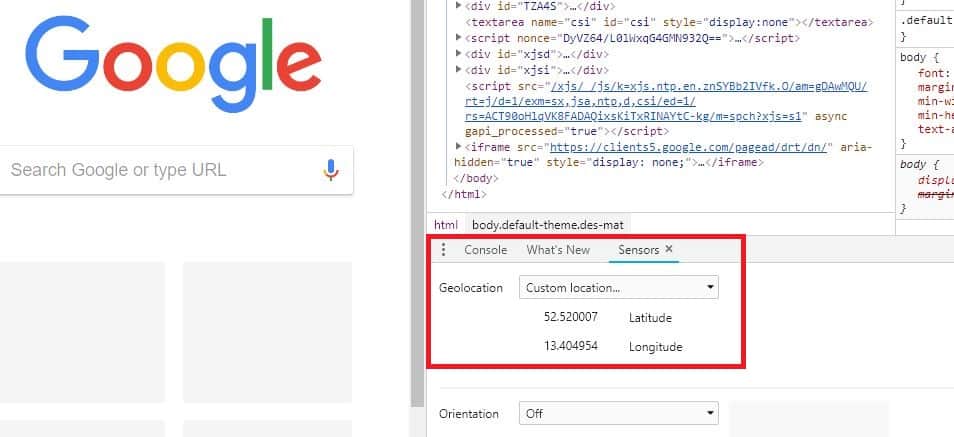
Alternativamente, puede elegir una de las opciones preestablecidas en Geolocalización menú, incluyendo Berlín, Mumbai o San Francisco.
Tenga en cuenta que para que la anulación de ubicación funcione en Chrome, debe mantener abiertas las herramientas de desarrollador y permanecer en la misma ventana del navegador. Si abre una nueva ventana, volverá a su ubicación original. Esto es diferente a Firefox, donde puedes abrir varias ventanas y aún así falsificar tu ubicación.
Para verificar si estos procesos han funcionado en cualquiera de los navegadores, puede probarlo usando una herramienta como BrowserLeaks.
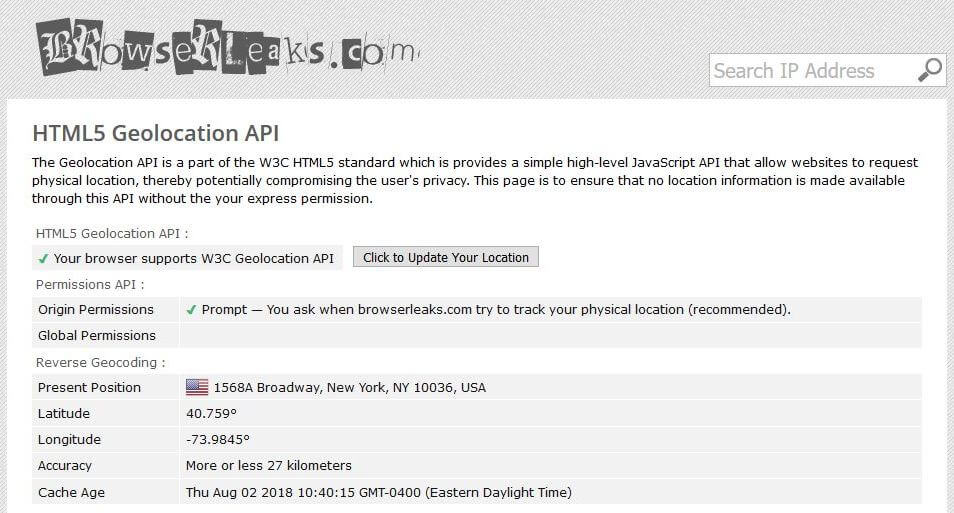
En la captura de pantalla anterior, puede ver que hemos logrado falsificar nuestra ubicación para que parezca que realmente estábamos en Times Square.
Use el complemento de Guardia de ubicación
Si está contento de dejar que un complemento haga el trabajo por usted, puede probar Location Guard. Esta extensión tiene dos usos principales:
- Baja precisión de detección de ubicación: Si está preocupado por la privacidad pero aún quiere parecer que está en la misma ubicación general, puede usar esta extensión para ocultar su ubicación exacta. Esto significa que aún puede disfrutar de las ventajas de los servicios de geolocalización (como los resultados de búsqueda locales), sin tener que permitir que los navegadores y terceros sepan exactamente dónde se encuentra. Puede elegir el nivel de “ruido” agregado según cuánto desee enmascarar su ubicación.
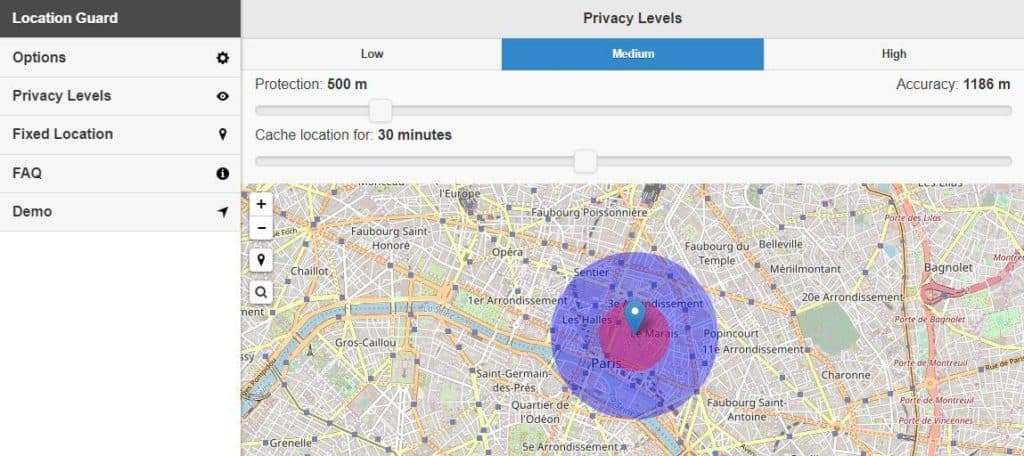
- Falsifica tu ubicación: Otra opción es usar el Guardia de ubicación Ubicación fija característica que básicamente hace lo que hicimos antes: le permite seleccionar una ubicación exacta en la que desea aparecer.

Usar el Ubicación fija característica:
- Instale la extensión Location Guard para Firefox o Chrome.
- Ir Opciones y cambio Nivel predeterminado a Usar ubicación fija.
- Ir Ubicación fija y elige una ubicación en el mapa. Puede encontrar la ubicación deseada manualmente o ingresar una dirección en la barra de búsqueda. Solo asegúrate de “colocar” el puntero en la ubicación deseada: tendrás que hacer clic en el mapa para colocarlo.
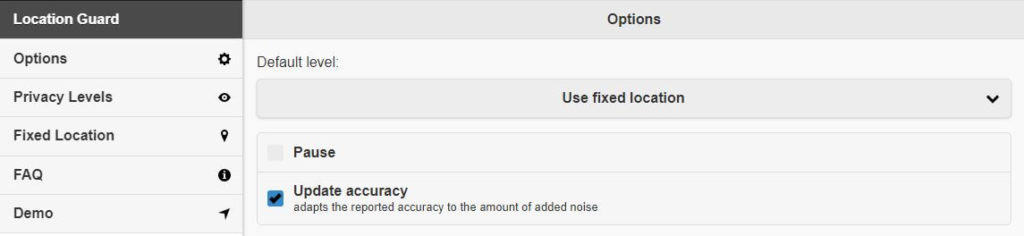
La configuración de Location Guard es una opción posiblemente más fácil que los pasos manuales que describimos anteriormente. Además, la extensión ofrece una interfaz atractiva e intuitiva. Sin embargo, existe el problema de que está utilizando otra extensión, por lo que podría no ser la opción más ideal para usuarios conscientes de la privacidad. Si bien funcionó para nosotros, ha habido quejas de algunos usuarios de que no ha funcionado de manera consistente.
Bloqueo de WebRTC
Un factor más de qué preocuparse son las fugas de WebRTC. WebRTC o Web Real-Time Communication ayuda a facilitar la comunicación de audio y video de navegador a navegador. Está integrado en muchos navegadores, incluidos Firefox y Chrome. Incluso cuando usa una VPN, WebRTC puede representar un riesgo al exponer potencialmente su dirección IP real.
Muchas VPN incorporan protección WebRTC en su software, pero esto a menudo se limita a aplicaciones VPN reales, y normalmente no se transfiere a las extensiones del navegador. Algunos incluyen protección contra fugas WebRTC en sus extensiones, como ExpressVPN y NordVPN, pero si va con otro proveedor, es posible que deba tomar precauciones adicionales..
¿Es posible deshabilitar WebRTC en su navegador para evitar el problema por completo? Aquí se explica cómo deshabilitar las filtraciones de WebRTC en Firefox:
- Entrar acerca de: config en tu barra de direcciones de Firefox.
- Encontrar media.peerconnection.enabled.
- Si el Valor la columna dice “verdadero”, luego haga doble clic en la fila para que se lea “falso”.
No hay un método similar para hacer esto en Chrome. Sin embargo, hay extensiones disponibles que pueden prevenir fugas de WebRTC, incluidas Prevención de fugas WebRTC y Control de fugas WebRTC.
Puede verificar si estos métodos han funcionado con BrowserLeaks.
¿Puedo usar un proxy DNS en lugar de una VPN?
Es posible utilizar un servicio de proxy DNS en lugar de una VPN para el componente de dirección IP de suplantación de ubicación. Sin embargo, debe tener en cuenta dos grandes diferencias entre las VPN y los servidores proxy.
La primera es que un proxy DNS solo cambiará su ubicación si está visitando un sitio que requiere desbloqueo geográfico. Para cualquier otro sitio, el proxy no se activará y obtendrá una conexión directa a ese sitio. Esto significa que si desea privacidad, un proxy DNS no la proporcionará. Además, aunque un proxy DNS técnicamente puede ayudarlo a desbloquear contenido geo-restringido, la realidad es que muchos no pueden evitar algunas medidas severas de represión de proxy como las implementadas por Netflix y BBC iPlayer.
La segunda gran diferencia es que la mayoría de los servicios de proxy DNS no cifrarán su tráfico de Internet. Esto significa que si se intercepta, cualquiera puede descifrar su información. Si la privacidad y la seguridad son preocupaciones, entonces es mejor que tengas una VPN.
¿Puedo usar una VPN gratuita para cambiar mi dirección IP??
Las VPN gratuitas aparecerán todo el tiempo en su búsqueda, pero generalmente no son buenas opciones. Para empezar, en una línea similar a los servidores proxy DNS, es menos probable que puedan eludir las medidas de restricción geográfica tomadas por ciertos sitios.. Así que es probable que no puedas acceder a tus programas, películas o juegos favoritos. Además, los servidores son pocos y distantes entre sí y tienden a sobrecargarse. Incluso si puede eludir las restricciones, podría terminar con una conexión lenta y poco confiable.
Además, las VPN gratuitas tienden a tener límites de datos bastante estrictos. Si está buscando utilizar de manera efectiva un servicio VPN para algo más que la navegación web básica, encontrará que una VPN gratuita es extremadamente limitada.
Si le preocupa más la privacidad y la seguridad, las VPN gratuitas también se quedan cortas allí. Se conocen varios servicios para rastrear la actividad del usuario, vender información a terceros e inyectar anuncios en los sitios que visita. Algunos no pueden encriptar sus datos e incluso podrían transportar malware. Definitivamente vale la pena los pocos dólares extra para un proveedor de alta calificación.
Terminando
Debido a que los navegadores tienen múltiples métodos para detectar su ubicación, para falsificar su ubicación, es posible que necesite usar un par de métodos. Nuestra solución recomendada es usar una VPN y cambiar manualmente su ubicación en su navegador. Si le resulta demasiado engorroso (es un poco más difícil en Chrome), probar la extensión Location Guard junto con una VPN podría ser una solución muy viable.
Crédito de la imagen: “Mapa de la bandera del país” bajo licencia CC BY 2.0.
continuación).
Es importante tener en cuenta que el uso de una VPN no es ilegal, pero algunos servicios en línea pueden prohibir su uso. Además, no todas las VPN son iguales, algunas pueden ser más lentas o menos seguras que otras. Por lo tanto, es importante investigar y elegir una VPN confiable y de alta calidad.
En resumen, si desea ocultar su ubicación o falsificarla, una VPN es una buena opción. Le permite cambiar su dirección IP y cifrar su tráfico de Internet, lo que garantiza su privacidad y seguridad en línea. Sin embargo, es posible que deba usar otros métodos, como la suplantación manual de su ubicación o el uso de una extensión de navegador dedicada, para evitar la detección de su ubicación por parte del navegador.